12+ WordPress Backup Plugins وكيفية عمل نسخة احتياطية من موقع WordPress
نشرت: 2021-10-28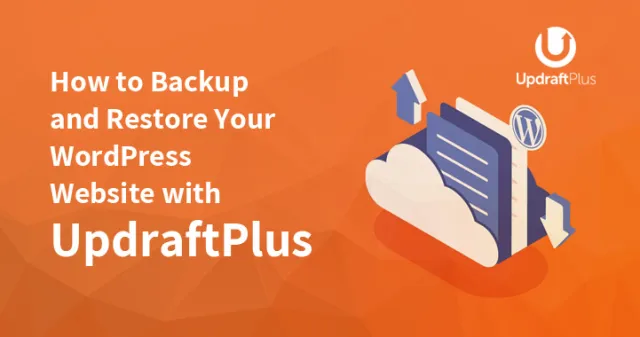
هناك العديد من المكونات الإضافية التي توفر نسخة احتياطية لموقع الويب الخاص بك على WordPress. هناك حاجة إلى إضافات نسخ احتياطي مختلفة لـ WordPress لأخذ النسخة الاحتياطية من موقع WordPress الخاص بك وتخزينها في السحابة أو تنزيلها على جهاز الكمبيوتر الخاص بك.
في حالة تعرض موقع الويب الخاص بك للاختراق أو تسجيل الخروج عن طريق الخطأ من موقع الويب الخاص بك. ستساعدك المكونات الإضافية للنسخ الاحتياطي في هذا النوع من المواقف.
يوفر البعض نسخًا احتياطيًا لقاعدة البيانات الخاصة بك فقط حيث يمكنك تنزيل الملفات باستخدام بروتوكول نقل الملفات أو مدير الملفات في لوحة التحكم.
هل تتساءل عن البرنامج المساعد الأفضل للنسخ الاحتياطي والذي يناسب عملك؟
اسمحوا لي أن تساعدك على الخروج. يرجى التحقق من المكونات الإضافية المختلفة وهناك ميزات مدرجة أدناه.
- اذهب مع المكونات الإضافية التي تعتقد أنها يمكن أن تساعد موقع الويب الخاص بك وفقًا لذلك.
- تقدم بعض المكونات الإضافية نسخة احتياطية كاملة من موقع WordPress الخاص بك.
- ومع ذلك ، قبل استكشاف المكونات الإضافية ، نقترح عليك التحقق أولاً من حساب الاستضافة الخاص بك. عادةً ما يكون لدى استضافة الحساب في الوقت الحاضر خيار عمل نسخة احتياطية من موقع الويب الخاص بك.
- لذلك في حالة قيام مضيفك بتوفير نسخ احتياطي مجدول أو أسبوعيًا أو شهريًا أو ربع سنويًا اعتمادًا على التغييرات التي تجريها على موقع الويب الخاص بك ، فيجب عليك أولاً البحث عنها.
- في حال كنت تبحث عن نسخ احتياطية إضافية أو إذا لم يكن لدى مضيفك هذه الميزة ، فستكون هذه المكونات الإضافية في متناول يديك.
أفضل الإضافات المجانية للنسخ الاحتياطي في WordPress
1. WP Database Backup:


يستخدم هذا البرنامج المساعد لإنشاء نسخة احتياطية بسهولة بنقرة واحدة. يتم إجراء النسخ الاحتياطي بانتظام مع تكرار الجداول. يحتاج إلى إعداد تكوين أقل ويخزن النسخ الاحتياطي على مساحة تخزين مختلفة مثل Dropbox و Google Drive و Amazon s3 و FTP والبريد الإلكتروني.
يمكنك حظر الجدول إذا كنت لا تريد حسب اختيارك. يعطي قائمة نسخ احتياطي قصيرة جدًا أي (التاريخ وحجم قاعدة البيانات).
كما يوحي الاسم ، فإنه يأخذ نسخة احتياطية من قاعدة بيانات WordPress الخاصة بك. يوصي المكون الإضافي المستخدم بتنزيل قاعدة بيانات WordPress بعد أخذ النسخة الاحتياطية لأن الاحتفاظ بنسخة احتياطية من قاعدة البيانات الخاصة بك على موقعك قد يكون محفوفًا بالمخاطر. هذه ملحقات نسخ احتياطي مجانية لـ WordPress.
يسمح لك WP-DB-Backups بأخذ البيانات من قاعدة البيانات وإرسالها بالبريد الإلكتروني إلى عنوان البريد الإلكتروني الذي ذكرته. يمكنك فقط تنزيل البيانات من قاعدة البيانات ولكنك ستحتاج إلى حفظ جميع ملفات الوسائط بنفسك ، أي يدويًا.
إذا كنت لا ترغب في المخاطرة بعدم تفضيل استخدام هذا المكون الإضافي ، فجرّب مكونًا إضافيًا آخر لحل مشكلة النسخ الاحتياطي.
2. XCloner - النسخ الاحتياطي والاستعادة:
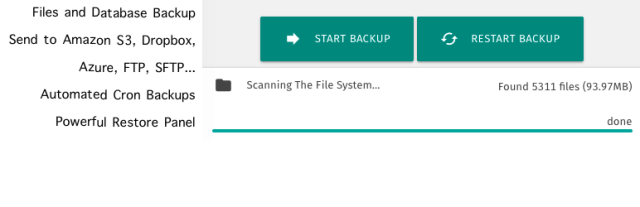

تم دمج هذا المكون الإضافي مع WordPress والذي يتم استخدامه للنسخ الاحتياطي واستعادة المكون الإضافي. يستخدم معايير مفتوحة المصدر إضافات ووردبريس الاحتياطية.
يخزن النسخ الاحتياطي في وحدات تخزين مختلفة مثل FTP ، و SFTP ، و Dropbox ، و AWS ، و Azure Blob ، و Backblaze ، و WebDAV ، و Google Drive ، وما إلى ذلك ، ويقوم بإنشاء نسخ احتياطية تلقائية قبل التحديثات التلقائية.
3. WordPress Backup and Migrate Plugin - Backup Guard:
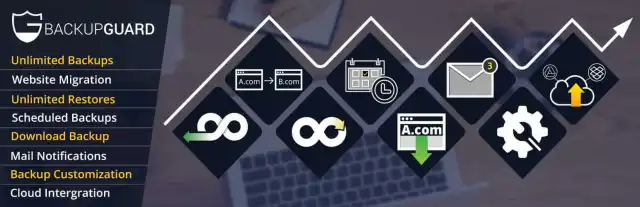

يعد Backup Guard هو المكون الإضافي الأكثر تحديثًا للنسخ الاحتياطي أو المكون الإضافي الكامل لبرنامج WordPress والذي يوفر أسهل طريقة للنسخ الاحتياطي واستعادة وترحيل بيانات WordPress الخاصة بك. يسمح لك باختيار الملف والمجلد الخاص بك. يمكنك بسهولة إلغاء تخزين النسخ الاحتياطي. تم تحميل النسخ الاحتياطي إلى صندوق الإسقاط.
4. برنامج UpdraftPlus WordPress Backup Plugin:
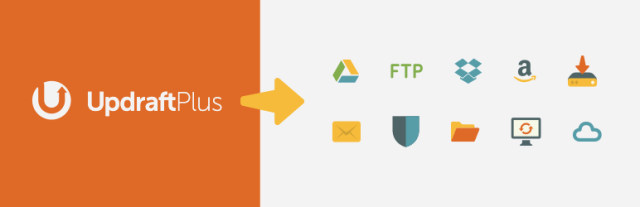

أوبدرافت بلس المستخدمة للنسخ الاحتياطي والاستعادة. هذا البرنامج المساعد هو أكثر الإضافات نسخًا احتياطيًا في WordPress شيوعًا مقارنة بأي إضافات أخرى مع أكثر من 2 مليون تثبيت مستخدم.
يمكنك أخذ النسخة الاحتياطية وتخزينها في التخزين السحابي بنقرة واحدة بالماوس. التخزين السحابي مثل Dropbox و Google Drive و Amazon S3 (أو متوافق) و UpdraftVault و Rackspace Cloud و FTP و DreamObjects و Openstack Swift والبريد الإلكتروني. لذلك يتم استخدام هذا البرنامج المساعد على نطاق واسع في جميع أنحاء العالم.
هذا البرنامج المساعد هو أيضًا مدفوع. والتي تدعم أيضًا Microsoft OneDrive و Microsoft Azure و Google Cloud Storage و Backblaze B2 و SFTP و SCP و WebDAV.
وظيفة ذات صلة: كيفية عمل نسخة احتياطية من WordPress على Dropbox أو Google Drive مجانًا
5. BackWPup:
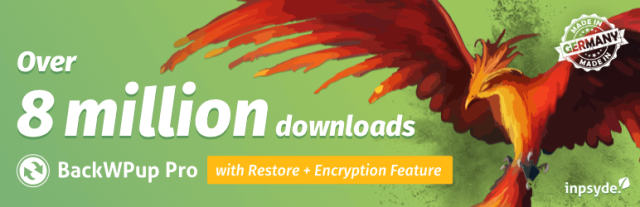

يأخذ هذا المكون الإضافي نسخة احتياطية من مجلد محتوى wp الكامل بالإضافة إلى قاعدة البيانات. الإصدار المحترف يأتي مع الدعم. لذلك يمكن للمرء أن يحاول استخدام الإصدار المجاني لمعرفة ما إذا كان يعمل بشكل جيد بالنسبة لهم. هذا هو البرنامج المساعد المجاني. النسخة الاحترافية منخفضة تصل إلى 15 دولارًا.
يمكن تنزيل مجلد wp-content الذي تم نسخه احتياطيًا في صندوق الإسقاط أو s3 أو ftp. كما أن لديها 3-4 لغات: الروسية والألمانية والفرنسية والصينية بصرف النظر عن الإنجليزية.
بعض الميزات الفريدة لـ BackWPup هي
خاصية 1: تساعدك على النسخ الاحتياطي إلى وجهات متعددة حسب حاجتك.
الميزة الثانية: ترتيب ملفات النسخ الاحتياطي على مواقع بعيدة مختلفة مثل Google Drive و Dropbox وما إلى ذلك.
الميزة 3: تساعدك على إجراء نسخ احتياطي لمسار ملف معين لموقعك على الويب وفقًا لمتطلباتك.
6. BackupWordPress:
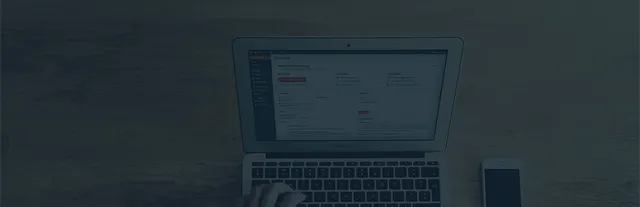

البرنامج المساعد BackupWordPress سهل الاستخدام للغاية لأنه لا يتطلب أي تكوين إعداد من جانبك. بمجرد الانتهاء من التنشيط ، يقوم تلقائيًا بنسخ كل التاريخ احتياطيًا من تلقاء نفسه.
يشبه هذا المكون الإضافي المكون الإضافي BackWPup ولكن الاختلاف الوحيد هو أنه يحتوي على خيار الجدول الزمني. كما أن هذا البرنامج المساعد مجاني تمامًا.
يحتوي هذا المكون الإضافي أيضًا على المزيد من اللغات مثل الإسبانية والرومانية والهولندية والباسكية وغيرها أكثر مما يدعمه المكون الإضافي BackWPup. كما أن لديها ميزات مشابهة لتحميل ملفات wp-content و mysql إلى dropbox و s3 و ftp.
يساعدك أيضًا على إلغاء تحديد الملفات التي لا تريد نسخها احتياطيًا.
يتم تخزين ملفات النسخ الاحتياطي لموقع الويب في / wp-content / backups بشكل افتراضي. ولكن إذا كنت ترغب في تغيير مسار النسخ الاحتياطي ، يمكنك تغييره في أي وقت.
7. Vaultpress:
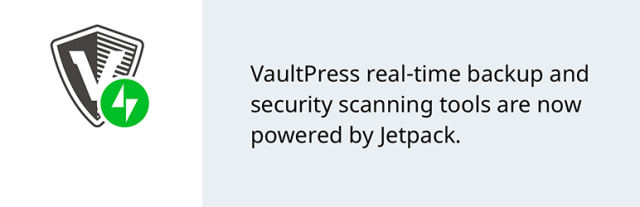

Vaultpress هي خدمة تقدمها شركة Automattic. نفس الشركة وراء WordPress. أنها توفر النسخ الاحتياطي من 5 دولارات في الشهر.
نظرًا لأن هذا مكون إضافي مدفوع ، فكل ما عليك فعله هو تثبيت المكون الإضافي والاسترخاء. ليس الكثير من الإعداد. تأخذ خطة 15 دولارًا شهريًا نسخًا احتياطية في الوقت الفعلي بينما تستمر في تحديث موقع الويب الخاص بك.
بمساعدة Vaultpress ، يمكنك نسخ البيانات والملفات احتياطيًا عن طريق النسخ الاحتياطي اليومي أو المتزامن في الوقت الفعلي.
يعد Vaultpress الآن مكونًا صغيرًا من jetpack ، لذا فهو إلزامي لإضافة jetpack على جهاز الكمبيوتر / سطح المكتب الخاص بك ، ثم قم بتوصيل موقع الويب الخاص بك بـ WordPress.com ، وحدد أي خطة (خطة شخصية) للبدء.
8. BlogVault:
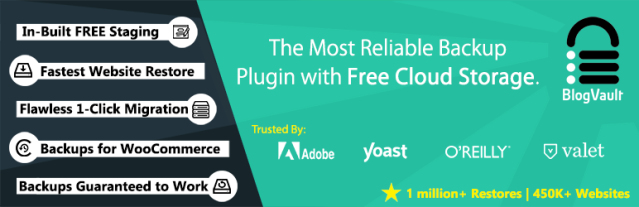

يعد BlogVault أحد أكثر المكونات الإضافية للنسخ الاحتياطي في WordPress شيوعًا وإفادة. إنه مكون إضافي لحل البرامج من مكون WordPress الإضافي. يوفر نسخًا احتياطيًا خارج الموقع على خادم BlogVault. لذلك لن يكون هناك تحميل على الخادم الخاص بك.
لقد كان BlogVault موجودًا منذ بعض الوقت الآن. إنه مكون إضافي مدفوع آخر يبدأ من 9 دولارات شهريًا لموقع واحد إلى 99 دولارًا للمواقع غير المحدودة. إنه مشابه لـ Vaultpress. لديها وظيفة إضافية جيدة وهي حفظ النسخ الاحتياطية في صندوق الإسقاط.
9. صديق النسخ الاحتياطي:
يعد Backup buddy مكونًا إضافيًا مدفوعًا آخر وواحدًا من أوائل المكونات التي يتم إطلاقها للنسخ الاحتياطي لمواقع WordPress. لذلك فهو أحد أقدم المكونات الإضافية المتاحة. تبدأ الأسعار من 80 دولارًا سنويًا لموقعين.
يستخدم Backup Buddy على نطاق واسع الإضافات الاحتياطية لـ WordPress والتي تم استخدام الآلاف من مواقع الويب. يساعدك على جدولة النسخ الاحتياطي. يمكن أخذ نسخة احتياطية يومية وأسبوعية وشهرية حسب احتياجاتك. يقوم هذا بتخزين النسخة الاحتياطية على وحدات تخزين سحابية مختلفة مثل Dropbox و Amazon S3 و FTP وما إلى ذلك.
أفضل جزء من هذا البرنامج المساعد هو أنه ليس مكونًا إضافيًا للاشتراك. كما يمكنك استخدام هذا البرنامج المساعد للنسخ والترحيل والاستعادة. تساعدك هذه المكونات الإضافية على أخذ النسخة الاحتياطية أقل من 10 دقائق باستخدام نسخة احتياطية محلية
10. نسيم النسخ الاحتياطي:
يعد Backup breeze مكونًا إضافيًا مدفوعًا آخر مدفوع الأجر. تبلغ تكلفة البرنامج المساعد 47 دولارًا. ومع ذلك ، يعد Backup Breeze مكونًا إضافيًا مدفوع الأجر لمرة واحدة على عكس Vaultpress أو blogvault أو backupbuddy. نعم الميزات أقل قليلاً ولكنها قيمة مقابل المال.
ستحتاج إلى المكون الإضافي Backup Breeze في حالة فقد بياناتك أو ملفاتك بسبب القرصنة أو فشل الخادم أو التحديثات الخاطئة أو أخطاء المستخدم التي يمكن أن تؤدي إلى كسر عملك.
يستخدم Backup Breeze للنسخ الاحتياطي السهل ، والجدولة التلقائية ، ومعالج الاستعادة ، ويمكن أن يساعدك على النسخ والانتقال إلى مكان آخر ، ويمنحك الدعم الاحترافي ، ويساعدك على اختيار ملف أو دليل حسب حاجتك.
11. WP Time Machine:
تكلفة هذا البرنامج المساعد مجانية وكما يوحي هذا الاسم فهو بالفعل آلة زمن لموقع WordPress الخاص بك. يأخذ نسخة احتياطية كاملة من مجلد wp-content وكذلك قواعد بيانات mysql.
يمكنك تقديم تفاصيل حساب Dropbox أو amazon s3 أو ftp للنسخ الاحتياطية. يقوم أيضًا بعمل نسخة احتياطية من ملف htaccess الخاص بك حتى تتمكن من استعادة موقعك وكذلك استعادة أو تثبيت موقعك على خادم آخر.
تمت إضافة بعض الميزات / التحديثات المهمة إلى هذا المكون الإضافي للنسخ الاحتياطي.
1. خيار جديد يمكنك من خلاله حظر دليل ذاكرة التخزين المؤقت الذي لا تريده.
2- عمليات الحظر التلقائي لجدول MYSQL التي لا تبدأ ببادئة الجدول.
12. WP DB Manager:


لا يقوم WP DB Manager بعمل نسخة احتياطية من أي ملفات ولكن فقط ملفات mysql أو ملفات قاعدة البيانات. يمكنك إصلاح ، نسخ احتياطي ، استعادة ، إفراغ ، كتابة استعلامات sql ، تحسين ، حذف وتعديل جداول قاعدة البيانات الخاصة بك باستخدام هذا البرنامج المساعد.
هذا مكون إضافي لإدارة قاعدة البيانات الكاملة لموقع WordPress الخاص بك. إنه مكون إضافي مجاني.
كيفية النسخ الاحتياطي واستعادة موقع WordPress الخاص بك باستخدام UpdraftPlus
هل تبحث عن طرق للنسخ الاحتياطي واستعادة موقع WordPress الخاص بك؟ إذا كانت الإجابة بنعم ، فقم بالتمرير لأسفل هذه الصفحة وتعرف على الطرق المجانية للحصول على نسخة احتياطية من موقع WordPress الخاص بك.
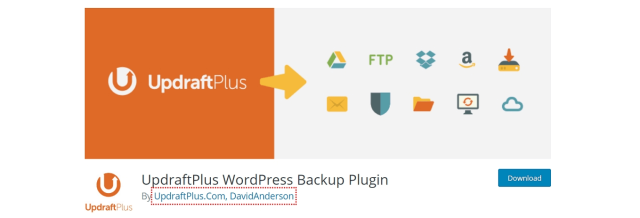
يعد UpdraftPlus أحد أفضل الخيارات التي تتيح لك النسخ الاحتياطي مجانًا. لا يسمح لك هذا فقط بالحصول على نسخة احتياطية من الملفات يدويًا ، ولكنه يساعدك أيضًا في الحصول على نسخة احتياطية تلقائية من ملفاتك وبياناتك في السحابة في الوقت والتاريخ المحددين. علاوة على ذلك ، فإنه ينعش البيانات والملفات بنقرات قليلة.
إذا كنت تفكر أيضًا في UpdraftPlus لاستعادة موقع WordPress الخاص بك ، فستشارك هذه المشاركة دليلًا تفصيليًا حول استخدام هذا المكون الإضافي مع ميزات وإعدادات مختلفة متاحة للمستخدم. لذلك ، أثناء قراءة هذا المنشور حتى النهاية ، ستتعرف بسهولة على كيفية النسخ الاحتياطي واستعادة موقع WordPress الخاص بك باستخدام UpdraftPlus.
ما هو UpdraftPlus؟
UpdraftPlus هو مكون إضافي لبرنامج WordPress يستخدم للنسخ الاحتياطي والاستعادة. إنه أحد أكثر المكونات الإضافية المجدولة للنسخ الاحتياطي شهرة والتي وصلت إلى أكثر من 14 مليون عملية تنزيل. إنه مكون إضافي سريع وموثوق وموثوق به للنسخ الاحتياطي يستغرق وقتًا للتخلي عن النسخ الاحتياطي في السحابة مثل Dropbox و Google Drive والمزيد.
إنه مكون إضافي رائع يأتي مع العديد من الميزات المتقدمة مقارنة بالآخرين ، مثل:
- استعادة الملفات بسرعة
- امنح نسخًا احتياطيًا إلى ملفات سحابية أكثر من غيرها مثل صندوق الإسقاط ، وكائنات الأحلام ، و OpenStack ، والبريد الإلكتروني ، و Google Drive ، وما إلى ذلك.
- العمل على نقرات قليلة
- يمكن للمستخدم جدولة وقت النسخ الاحتياطي والاستعادة.
- تم اختباره من قبل 3 ملايين مستخدم.
كيفية تثبيت UpdraftPlus؟
إذا كنت تريد عمل نسخة احتياطية من موقع WordPress مجانًا ، فأنت تعلم أنك بحاجة إلى تثبيت UpdraftPlus. بعد كل شيء ، هو الخيار الأكثر موثوقية لديك. لذلك ، لتثبيت هذا البرنامج المساعد ، سوف تحتاج إلى اتباع التعليمات المقدمة.

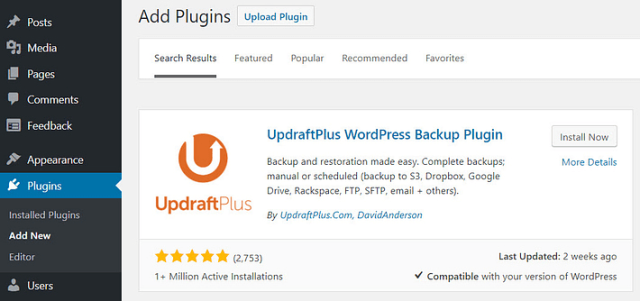
- افتح لوحة معلومات WordPress الخاصة بك وانتقل إلى المكونات الإضافية ، ثم أضف خيار المكونات الإضافية.
- ابحث عن المكون الإضافي UpdraftPlus.
- حدد المكون الإضافي وانقر على زر التثبيت.
- بمجرد تثبيته ، انقر فوق زر التنشيط.
عند تثبيت UpdraftPlus وتنشيطه ، ستحتاج إلى إجراء إعداداته لعمل نسخة احتياطية لموقع الويب مجانًا. لذا ، دعنا نعرف عنها!
كيفية تعيين UpdraftPlus إلى النسخ الاحتياطي لموقع WordPress مجانًا؟
لإعداد UpdraftPlus للنسخ الاحتياطي لموقع WordPress ، ستحتاج إلى تنفيذ الخطوات التالية.
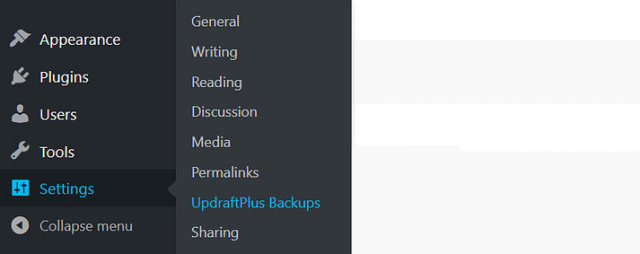
- قم بالوصول إلى لوحة معلومات WordPress وحدد خيار الإعدادات.
- هناك سترى خيار النسخ الاحتياطية UpdraftPlus ، انقر فوق ذلك.
- سيؤدي هذا إلى فتح صفحة نسخ احتياطي / استعادة حيث يمكنك تخصيص الإعدادات وفقًا لتفضيلاتك.
دعنا نلقي نظرة فاحصة على إعدادات UpdraftPlus.
يدويا النسخ الاحتياطي
عندما تصل إلى لوحة القيادة الرئيسية لـ UpdraftPlus ، ستتيح لك الحصول على نسخة احتياطية يدوية من موقع WordPress الخاص بك في أي وقت. إذا كنت جاهزًا لاستخدام هذا الخيار ، فانقر فوق زر النسخ الاحتياطي الآن.
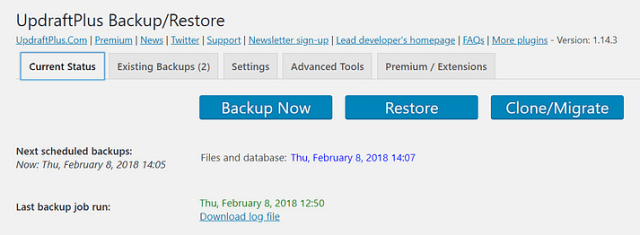
سيؤدي هذا إما إلى تنزيل النسخة الاحتياطية من موقعك إلى الخادم المحلي أو UpdraftPlus تلقائيًا على التخزين البعيد.
جدولة النسخ الاحتياطية
إذا كنت تريد أن تنقذ نفسك من الوقوع في مشكلة الحصول على نسخ احتياطي يدويًا ، فإن جدولة النسخ الاحتياطية يمكن أن توفر لك الكثير من الطاقة وتقلل من توترك.
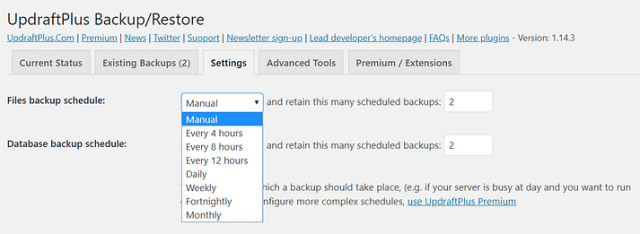
باستخدام UpdraftPlus ، يمكنك إنشاء نُسخ احتياطية تلقائية مجدولة. لبدء استخدام هذه الميزة ، قم بالعملية التالية.
- افتح صفحة UpdraftPlus-settings-backup / Restore.
- اختر جدول النسخ الاحتياطي للملفات كل 8 ، 4 ، 12 ساعة.
- اختر نسخة احتياطية يومية أو أسبوعية أو شهرية.
- حدد كل شيء حسب حاجة موقع الويب الخاص بك.
- احفظ التغييرات
ضع في اعتبارك أنك تحتاج إلى جدولة النسخ الاحتياطي وفقًا لتحديثات موقع الويب الخاص بك. دعونا نفكر في مثال لفهم عملية الجدولة بشكل أفضل.
إذا قمت بنشر المحتوى الخاص بك كل أسبوع على موقعك ، فإن النسخ الاحتياطي لموقعك أسبوعيًا أمر ضروري. إذا كنت لا تعرف الوقت المثالي لجدول زمني ، فيمكنك إجراء اختبار في الموعد المحدد. بمجرد أن يستقر كل شيء ، يمكنك العمل وفقًا لذلك.
اختر موقع النسخ الاحتياطي.
يوفر UpdraftPlus العديد من حلول التخزين عن بُعد للنسخ الاحتياطي. هذا يعني أن لديك خيارات واسعة للاختيار من بينها ، مثل صندوق الإسقاط و Google Drive وغير ذلك الكثير. لإكمال العملية ، ستحتاج إلى تنفيذ الخطوات المحددة.
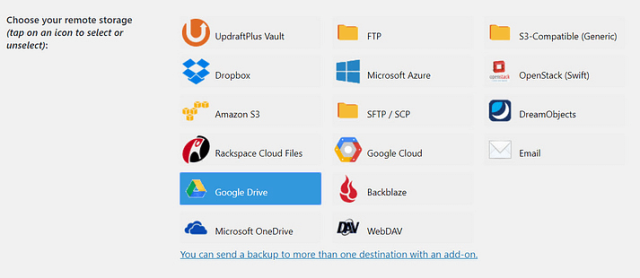
- حدد خيار الإعدادات مرة أخرى ضمن UpdraftPlus النسخ الاحتياطي / الاستعادة.
- الآن اختر خيار التخزين عن بعد.
- ثم انقر فوق الرمز لتحديد موقع التخزين البعيد الذي تريد استخدامه.
- بعد ذلك ، ستظهر إعدادات التكامل في أسفل الصفحة.
- كل موقع تخزين له خيار التكامل الخاص به ، لذلك اتبع التعليمات بعناية.
لمنحك فهمًا واضحًا لموقع النسخ الاحتياطي ، قمنا بمشاركة مثال من خلال إظهار حفظ النسخة الاحتياطية في Google Drive. للقيام بذلك ، حدد رمز Google Drive واحفظ التغييرات. بمجرد الانتهاء ، سترى النافذة المنبثقة.
انقر الآن على الرابط الذي تراه في هذه النافذة المنبثقة. باستخدام هذا ، سيُطلب منك تسجيل الدخول إلى حسابك ثم النقر فوق السماح بالزر لتمكين UpdraftPlus من تخزين النسخة الاحتياطية في محرك جوجل الخاص بك.
الخطوة الأخيرة هي إكمال عملية الإعداد عن طريق تحديد زر الإعداد الكامل. الآن سيتم استعادة نسختك الاحتياطية مباشرة إلى Google Drive. إذا كنت تريد حفظ نسخة احتياطية لأكثر من موقع ، فيمكنك ترقية UpdraftPlus إلى إصدار متميز.
يعيد النسخ الاحتياطية
لا يستغرق الأمر سوى بضع دقائق لاستعادة النسخة الاحتياطية وفي بضع نقرات ستتلقى النسخة الاحتياطية على موقع التخزين. لذلك ، لبدء استخدام خيار استعادة النسخة الاحتياطية ، هذه هي الخطوات التي ستحتاج إلى اتباعها.
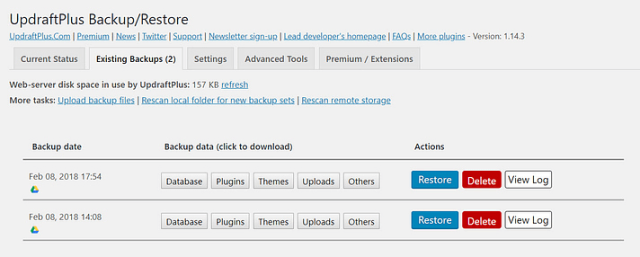
- اختر علامة تبويب النسخ الاحتياطي الموجودة وتحقق من جميع النسخ الاحتياطية السابقة.
- انقر فوق زر الاستعادة لاستعادة النسخة الاحتياطية
- يمكن أيضًا استخدام رابط تحميل ملفات النسخ الاحتياطي لتحميل الملفات يدويًا
بعد ذلك ، يجب عليك اختيار المكون وفقًا لاحتياجات الاستعادة الخاصة بك. قد تتكون هذه من المكونات الإضافية والسمات والتحميلات وقاعدة البيانات وغيرها. إذا كنت ترغب في استعادة موقعك بالكامل ، فستحتاج إلى اختيار جميع الخيارات الخمسة.
عند تحديد الخيارات الخمسة ، انقر فوق زر الاستعادة. ستستغرق استعادة الملفات بضع دقائق ، لذا انتظر حتى تكتمل العملية برمتها. بمجرد استرداد الملفات ، ستحتاج إلى اتباع التعليمات التي تظهر على الشاشة والتي تتضمن ببساطة نقرات قليلة على زر الاستعادة.
ما هي ميزات UpdraftPlus Premium؟
إذا كنت بحاجة إلى مواقع تخزين متعددة للنسخ الاحتياطي لموقع الويب ، فأنت بحاجة إلى شراء الإصدار المميز من UpdraftPlus. لمعرفة المزيد عن ميزاته ، استمر في القراءة.
التحديث المسبق للنسخ الاحتياطية
ستقدر هذه الميزة لأن هذا يسمح بالنسخ الاحتياطي التلقائي للملفات والمكونات الإضافية وموضوع موقع الويب الخاص بك.
النسخ الاحتياطي متعدد المواقع / الشبكة
باستخدام الإصدار المتميز ، يمكن للمستخدم استخدام UpdraftPlus لإجراء نسخ احتياطي لمواقع الويب المتعددة على مواقع تخزين مختلفة دون قلق.
الاستنساخ والهجرة
باستخدام الإصدار المميز من UpdraftPlus ، يمكن لموقع WordPress الاستنساخ والترحيل إلى مجال آخر دون حدوث أي صداع.
عدة مواقع بعيدة
باستخدام البرنامج المساعد UpdraftPlus البسيط ، يُسمح لك باستخدام موقع واحد للتخزين. ومع ذلك ، مع الإصدار المميز ، سيكون لديك خيار استخدام مواقع متعددة مثل OneDrive ، وتخزين Google Cloud ، وما إلى ذلك.
في الوقت المناسب النسخ الاحتياطي
من خلال جدولة الوقت والتاريخ واليوم الدقيق للنسخ الاحتياطي ، فإنه يعمل بسلاسة.
إذا كنت ترغب في ترقية الملف ، فإن وجود Premium UpdraftPlus أمر لا بد منه. والأهم من ذلك ، أنه يقلل من عبء العمل ويوفر لك موقعًا آمنًا وآمنًا.
كيفية النسخ الاحتياطي واستعادة موقع WordPress الخاص بك باستخدام Backup Guard
سواء كنت تدير مدونتك أو متجرك عبر الإنترنت ، فإن النسخ الاحتياطي ضروري. لا تحميك النسخة الاحتياطية من عدم اليقين في المستقبل فحسب ، بل تمنحك أيضًا راحة البال أثناء العمل على موقع الويب.
لحسن الحظ ، يعد النسخ الاحتياطي عملية سهلة عن طريق المكونات الإضافية مثل UpdraftPlus. سيشارك هذا القسم طريقة رائعة أخرى للنسخ الاحتياطي باستخدام مكون إضافي جديد يسمى "Backup Guard".
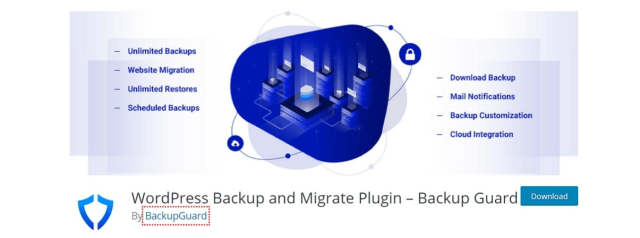
ما هو البرنامج المساعد Backup Guard؟
يعد Backup Guard أيضًا أحد أفضل المكونات الإضافية مع 70000 عميل نشط بتصنيف 4.5 نجوم. يوفر لك هذا المكون الإضافي خيارات رائعة لاستعادة بيانات موقع الويب مجانًا. علاوة على ذلك ، من السهل استخدامها وفهمها من قبل أي شخص.
ميزاته الرئيسية هي كما يلي:
- يمكنك نسخ الملف احتياطيًا يدويًا.
- يمكنك إما الاختيار بين النسخ الاحتياطي للملفات أو قاعدة البيانات.
- يمكنك تنزيل نسخة احتياطية من الملفات في محرك الأقراص أو الكمبيوتر.
- بنقرة واحدة يمكن للمستخدم استعادة النسخة الاحتياطية للموقع.
- يمكن للمستخدم إلغاء النسخ الاحتياطي في أي وقت.
- يمكن أن يدعم النسخ الاحتياطي متعدد المواقع WordPress
أنت الآن تقرأ جميع ميزاته ، لذا ألق نظرة على عملية التثبيت.
كيفية تثبيت البرنامج المساعد Backup Guard؟
لبدء استخدام هذا المكون الإضافي ، يجب عليك تثبيت المكون الإضافي Backup Guard ، لذا قم بالخطوات التالية.
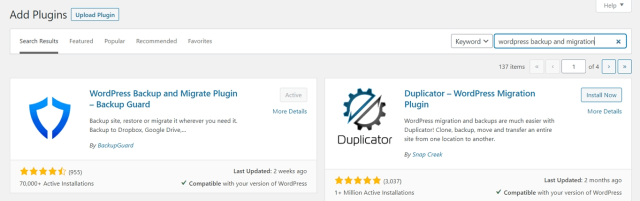
- افتح لوحة معلومات WordPress وانتقل إلى المكونات الإضافية ، ثم أضف زرًا جديدًا.
- ابحث عن المكون الإضافي Backup Guard للنسخ الاحتياطي واستعادة موقع WordPress.
- قم بتنزيل البرنامج المساعد وتثبيته.
- بمجرد تثبيته ، قم بتنشيط المكون الإضافي لجعله متاحًا للعمل.
كيف تحصل على نسخة احتياطية من موقعك باستخدام Backup Guard؟
للحصول على نسخة احتياطية من موقعك باستخدام مكوّن حماية احتياطي ، تحتاج إلى القيام بالخطوات التالية.
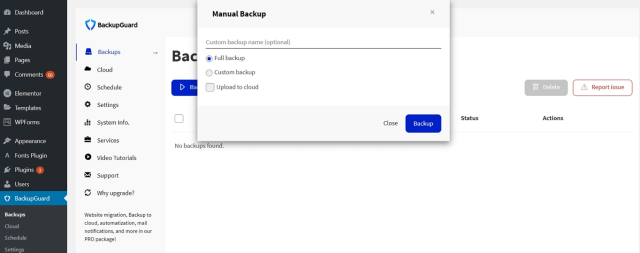
انتقل إلى المكوِّن الإضافي للنسخ الاحتياطي والنسخ الاحتياطية.
- انقر فوق زر النسخ الاحتياطي.
- سيُطلب منك إعطاء اسم النسخة الاحتياطية الخاصة بك والاختيار بين النسخة الاحتياطية الكاملة أو النسخة المخصصة.
- باستخدام الخيار المخصص ، سيُسمح لك بالاختيار بين إما نسخة احتياطية من الملفات أو قاعدة البيانات بأكملها.
- لديك خيار للرجوع إلى السحابة ، لكنك ستحتاج إلى توصيل حساب Dropbox هنا.
- قبل النسخ الاحتياطي لـ guard cloud وتشغيله.
- ستتم إعادة توجيهك إلى موقع Dropbox على الويب ، حيث تحتاج إلى تفويض اتصال المكون الإضافي.
- للقيام بذلك ، انقر فوق زر التفويض ، وستتم إعادة توجيهك إلى لوحة تحكم WordPress ، حيث يمكنك رؤية أن حساب صندوق الإسقاط الخاص بك قد تم توصيله.
- بمجرد تكوين النسخة الاحتياطية الخاصة بك ، تحقق من زر النسخ الاحتياطي وانتظر حتى لا تكتمل العملية.
- قم بتنزيل النسخة الاحتياطية وتخزينها في جهاز الكمبيوتر أو القرص الصلب.
جدولة النسخ الاحتياطية
إذا كنت تريد الاحتفاظ بنسخة احتياطية من موقعك يدويًا ، فسيبدو الأمر محمومًا جدًا لأننا ننسى أحيانًا آخر مرة قمنا فيها بعمل نسخة احتياطية من الموقع. هذا هو السبب في أن جدولة النسخ الاحتياطية هي الخيار الأكثر صلة ويمكن الوصول إليه للحصول على النسخة الاحتياطية تلقائيًا في التاريخ والوقت المجدولين.
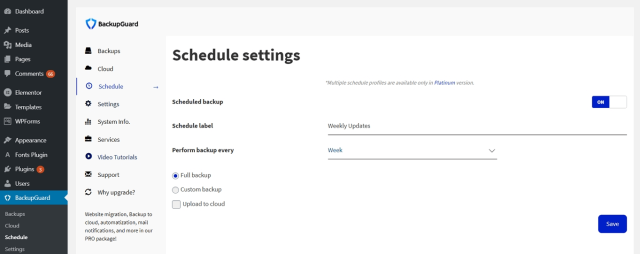
لاختيار هذه الميزة ، تحتاج إلى القيام ببعض الخطوات على النحو التالي.
- انتقل إلى خيار الحراسة الاحتياطية ، ثم جدولة.
- قم بتشغيل النسخة الاحتياطية وأدخل اسم النسخة الاحتياطية
- انتقل إلى الإعدادات واضبطها وفقًا لاختيارك.
- لا تنس تعيين خيار نسخ احتياطي كامل أو مخصص.
- بمجرد الانتهاء ، يمكنك النقر فوق الزر حفظ.
استعادة النسخ الاحتياطي مع Backup Guard
إذا كنت بحاجة إلى استعادة النسخة الاحتياطية باستخدام هذا المكون الإضافي ، فستحتاج إلى تنفيذ الخطوات المحددة.
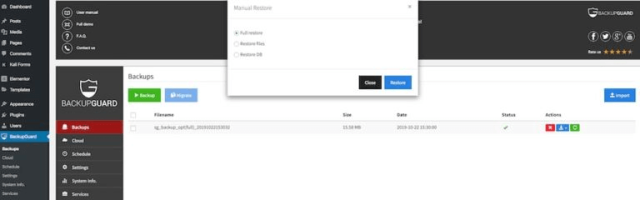
انتقل إلى الحارس الاحتياطي ، ثم النسخ الاحتياطية.
- سترى النسخ الاحتياطية لموقعك.
- اختر النسخة الاحتياطية التي تريد استعادتها ، وانقر على أيقونة الاستعادة الخضراء وانتظر العملية حتى تنتهي.
- بمجرد اكتمال العملية ، تحقق من موقعك وتأكد من أن كل شيء يعمل بشكل جيد .
احصل على Backup Guard Pro
تمامًا مثل UpdraftPlus ، من الضروري مشاركة إصدار Backup Guard Pro أيضًا. إذا كنت ترغب في إضافة المزيد من الميزات إلى المكون الإضافي الخاص بك والتي تجعل عملية النسخ الاحتياطي أكثر سهولة ، فإن ترقية هذا المكون الإضافي تساعدك.
فيما يلي الميزات الحصرية:
- المزيد من الخيارات للنسخ الاحتياطي (بما في ذلك واستبعاد الملفات)
- ساعد في ترحيل موقعك من مجال إلى آخر.
- يمكنك جدولة نسخ احتياطية متعددة.
- تنبيهات البريد الإلكتروني وغيرها الكثير.
تبدأ خطة Backup Guard المدفوعة من 25 دولارًا مع دعم العملاء لمدة عام وتحديثات منتظمة.
كما ترى ، فإن كل من UpdraftPlus و Backup Guard Plugin مفيدان في النسخ الاحتياطي واستعادة موقع الويب الخاص بك. كل ما تحتاجه لاختيار المكون الإضافي الذي يتناسب مع متطلبات موقعك.
استنتاج:
نقترح عليك أولاً التحقق من حساب الاستضافة الخاص بك إذا كان يوفر نسخًا احتياطية. معظم خادم WHM cpanel يسمح بالنسخ الاحتياطي فيها في الوقت الحاضر. إذا لم يكن الأمر كذلك ، فحاول استخدام بعض المكونات الإضافية المجانية أولاً وتحقق مما إذا كانت مفيدة وتعمل من أجلك.
إذا كانوا يعملون من أجلك ، فلا داعي للقلق أو الإنفاق على المكونات الإضافية المدفوعة. تأتي المكونات الإضافية المجانية بدون أي التزام بالدفع وبالتالي يمكن استخدامها.
ومع ذلك ، إذا لم تكن راضيًا عن البرامج المجانية ، يمكنك مقارنة جميع تلك المدفوعة وتحديد أي منها يناسبك أكثر.
